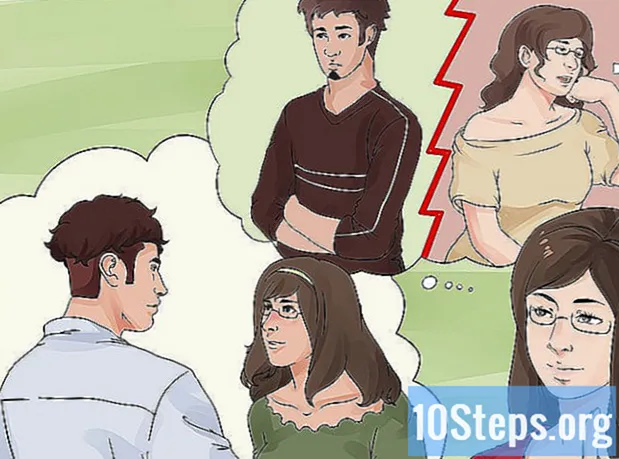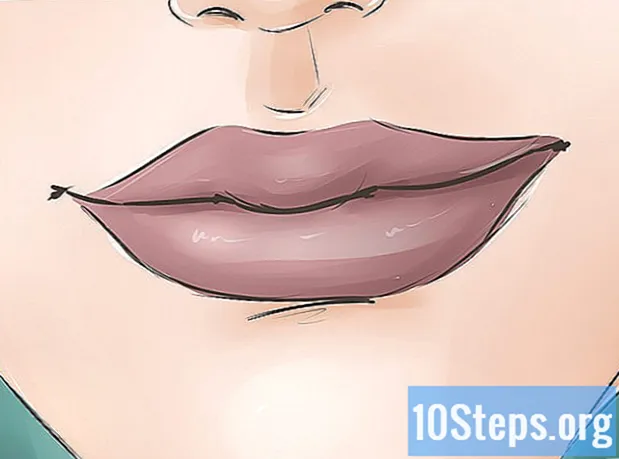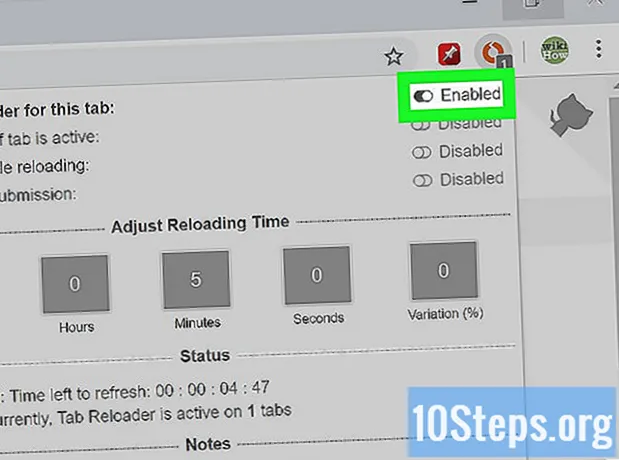কন্টেন্ট
কীভাবে আপনার স্যামসাং গ্যালাক্সি ফোন বা ট্যাবলেট পাসওয়ার্ডটি স্যামসাংয়ের "আমার ফোনটি সন্ধান করুন" ওয়েবসাইট ব্যবহার করে বা একটি সম্পূর্ণ ডিভাইস রিসেট সম্পাদন করতে পারে তা শিখতে এই নিবন্ধটি পড়ুন। দুর্ভাগ্যক্রমে, যদি আপনার অপারেটিং সিস্টেমটি অ্যান্ড্রয়েড নওগ্যাট হয় তবে ডিভাইসের মাধ্যমেই পাসওয়ার্ডটি পুনরুদ্ধার করা অসম্ভব। ডিভাইসটি পুরোপুরি পুনরুদ্ধার করার সময় আপনার স্যামসং গ্যালাক্সির সমস্ত ডেটা মুছে ফেলা হয়।
পদক্ষেপ
পদ্ধতি 1 এর 1: স্যামসাং ওয়েবসাইট ব্যবহার
"আমার ডিভাইসটি অনুসন্ধান করুন" ওয়েবসাইটটি খুলুন। আপনার ব্রাউজারে https://findmymobile.samsung.com/ ঠিকানা লিখুন। আপনার ডিভাইসটি যদি আপনার স্যামসাং অ্যাকাউন্টের সাথে সংযুক্ত থাকে তবে আপনি এই ওয়েবসাইটের মাধ্যমে আপনার স্যামসং গ্যালাক্সিটি আনলক করতে পারেন।
- অন্যথায়, আপনাকে আপনার ফোনটি কারখানার ডিফল্টে পুনরুদ্ধার করতে হবে।

ক্লিক করুন প্রবেশ করুন. এই বোতামটি পৃষ্ঠার মাঝখানে অবস্থিত।- আপনি যদি ইতিমধ্যে সাইন ইন থাকেন তবে এটি এবং পরবর্তী পদক্ষেপটি এড়িয়ে যান।

আপনার স্যামসাং অ্যাকাউন্টের বিশদটি প্রবেশ করান। সংশ্লিষ্ট ক্ষেত্রে আপনার ইমেল ঠিকানা এবং পাসওয়ার্ড লিখুন এবং ক্লিক করুন ভিতরে আস.
ক্লিক করুন আমার ডিভাইসটি আনলক করুন. আপনি এই বিকল্পটি পৃষ্ঠার বাম দিকে পাবেন।- আপনার যদি একাধিক স্যামসুঙ গ্যালাক্সি থাকে তবে আপনার কোনটি আনলক করতে চান তা চয়ন করতে হবে। এটি করার জন্য, পৃষ্ঠার উপরের বাম কোণে প্রদর্শিত হওয়া ডিভাইসের নামের উপর ক্লিক করুন এবং প্রদর্শিত মেনু থেকে সঠিকটি নির্বাচন করুন।
আপনার স্যামসাং অ্যাকাউন্টের পাসওয়ার্ডটি আবার টাইপ করুন। যদি অনুরোধ করা হয়, আপনাকে আপনার স্যামসাং অ্যাকাউন্টের পাসওয়ার্ডটি পুনরায় প্রবেশ করতে হবে। এটি হয়ে গেলে আপনার স্যামসুং গ্যালাক্সিটি আনলক হয়ে যাবে (যদিও ডিভাইসটি আনলকটি স্বীকৃতি না পাওয়া পর্যন্ত কয়েক সেকেন্ড অপেক্ষা করা প্রয়োজন)।
- যখন ডিভাইসের স্ক্রীনটি আনলক করা থাকে, আপনি মেনুতে একটি নতুন পাসওয়ার্ড সেট করতে পারেন সেটিংস.
পদ্ধতি 2 এর 2: কারখানা রিসেট ব্যবহার
কীভাবে পুরো পুনরুদ্ধার কাজ করে তা বুঝুন। আপনার স্যামসাং গ্যালাক্সিটিকে কারখানার ডিফল্টে পুনরুদ্ধার করার প্রক্রিয়াটি আপনার ডিভাইস থেকে পাসওয়ার্ড সহ ফাইল, ডেটা এবং সেটিংসকে পুরোপুরি সরিয়ে ফেলবে। এইভাবে, আপনি আবার আপনার স্যামসাং গ্যালাক্সি অ্যাক্সেস করতে এবং ব্যবহার করতে সক্ষম হবেন তবে আপনার সমস্ত ফাইল (উদাহরণস্বরূপ, ফটো) মুছে ফেলা হবে।
- আপনার অ্যাকাউন্টে সিঙ্ক করা সমস্ত ডেটা আপনি যখন স্যামসাং গ্যালাক্সিতে লগ ইন করবেন তখন তা পুনরুদ্ধার করা যায়।
পাওয়ার বোতামটি টিপুন এবং ধরে রাখুন। এই বোতামটি সাধারণত স্যামসুং গ্যালাক্সির ডানদিকে শীর্ষে পাওয়া যায়, যদিও এটি কয়েকটি ট্যাবলেটগুলির শীর্ষেও পাওয়া যায়। একটি মেনু স্ক্রিনে উপস্থিত হবে।
স্পর্শ আবার শুরু. এই বিকল্পটি সবুজ বৃত্তাকার তীরের চিত্র দ্বারা উপস্থাপিত হয়। আপনার ডিভাইস পুনরায় চালু হবে।
- আপনি যদি বিকল্পটি নির্বাচন করেন সুইচ বন্ধ, আপনাকে আপনার পাসওয়ার্ড প্রবেশ করতে হবে, সুতরাং আপনাকে অবশ্যই ডিভাইসটি পুনঃসূচনা করার বিকল্পটি বেছে নিতে হবে।
পাওয়ার, ভলিউম আপ এবং লক বোতাম টিপুন এবং ধরে রাখুন। স্পর্শ করার সাথে সাথেই এটি করুন আবার শুরু। "পুনরুদ্ধার" স্ক্রিন প্রদর্শিত না হওয়া পর্যন্ত বোতামগুলি ছেড়ে দেবেন না। আপনি হালকা নীল পটভূমিতে অ্যান্ড্রয়েড লোগোটি দেখতে পাবেন।
- লক বোতামটি গ্যালাক্সির বাম দিকে অবস্থিত অন্যান্য বোতামটি হ'ল ভলিউম বোতামগুলি ছাড়াও।
বোতামগুলি ছেড়ে দিন। পুনরুদ্ধার স্ক্রিনে পৌঁছানোর পরে, বোতামগুলি ছেড়ে দিন এবং পুনরুদ্ধারের মেনুটি উপস্থিত হওয়ার জন্য অপেক্ষা করুন। এই প্রক্রিয়া বেশ কয়েক মিনিট সময় নিতে পারে।
নির্বাচন করুন ডেটা / কারখানার পুনরায় সেট মুছুন. এই বিকল্পটি নির্বাচন না করা অবধি ভলিউম ডাউন বোতামটি টিপুন।
নির্বাচনটি নিশ্চিত করতে পাওয়ার বোতাম টিপুন।
নির্বাচন করুন হ্যাঁ যখন চাওয়া হয়। এই বিকল্পটি চয়ন করতে ভলিউম বোতাম ব্যবহার করুন।
আবার পাওয়ার বাটন টিপুন। এটি হয়ে গেলে আপনার স্যামসুঙ গ্যালাক্সি পুনরুদ্ধারের প্রক্রিয়া শুরু হবে।
স্যামসাং গ্যালাক্সি পুনরায় চালু করুন। ডিভাইসটি পুনরুদ্ধার শেষ হয়ে গেলে, আপনি পুনরুদ্ধার মেনুতে ফিরে আসবেন। পুনরায় সেট করার অনুরোধ করতে পাওয়ার বোতামটি টিপুন এবং ধরে রাখুন।
- এখান থেকে, আপনাকে অবশ্যই নিজের স্যামসং গ্যালাক্সিটি এমনভাবে কনফিগার করতে হবে যেন এটি কোনও নতুন ফোন বা ট্যাবলেট।
পরামর্শ
- গুগল অ্যাকাউন্টের সাথে সংযুক্ত থাকা কিছু পুরানো ডিভাইসে, আপনি নিজের পাসওয়ার্ডটি পাঁচবার ভুলভাবে প্রবেশ করার পরে পুনরায় সেট করতে সক্ষম হবেন। এটি করতে, বিকল্পটি আলতো চাপুন ভুলে গেছি স্ক্রিনের নীচে আপনার Google অ্যাকাউন্টের ইমেল ঠিকানা এবং পাসওয়ার্ড লিখুন এবং স্পর্শ করুন সংযোগ করা। এই পদ্ধতিটি অ্যান্ড্রয়েড নুগ্যাট অপারেটিং সিস্টেম, যেমন স্যামসাং গ্যালাক্সি এস 8 ব্যবহার করে ডিভাইসগুলিতে কাজ করবে না।
সতর্কতা
- কারখানার পুনরায় সেট করার পরে আপনি সম্ভবত আপনার ডিভাইস থেকে মুছে ফেলা ফাইল এবং তথ্য পুনরুদ্ধার করতে পারবেন না।